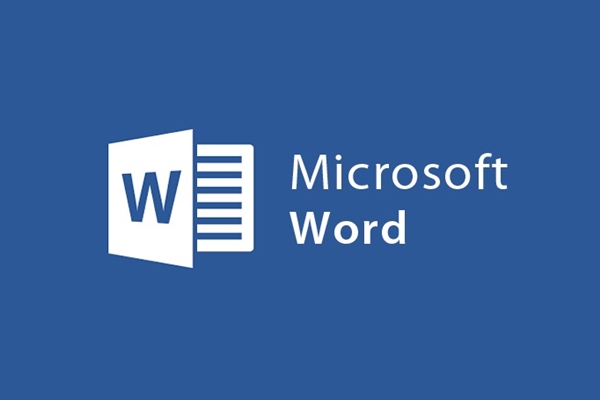
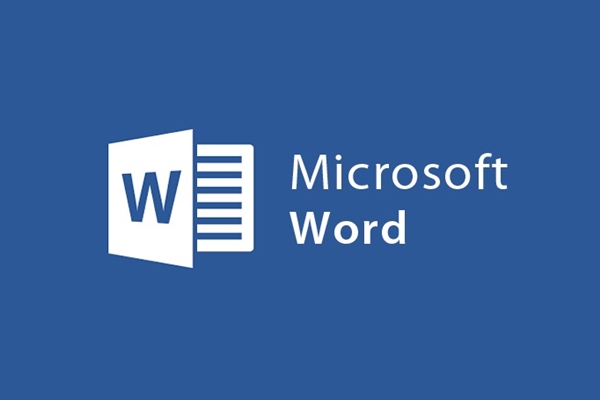
Como criar um atalho para um documento no Word
- 24-07-2022
- trienkhaiweb
- 0 Comments
Ao trabalhar com um documento no Word, certifique-se de abri-lo com frequência até que o trabalho seja concluído. Como tal, será inconveniente e fará com que você gaste muito tempo pesquisando. Especialmente os longos documentários que estou vendo inacabados. Então, hoje, mostrarei como abrir esses arquivos rapidamente com um clique do mouse. Você está curioso como é isso? Isso é criar um atalho para o seu documento. Então, como criar, vamos descobrir no artigo a seguir.
Como criar um atalho no word para um documento em andamento
- Passo 1: Você abre a unidade C em seu computador e encontra a pasta de instalação do Office 2013 por: Após abrir a unidade C , clique no item "Arquivos de Programas" . Em seguida, clique na caixa de pesquisa e digite as palavras "Winword" . Nesse momento, na tela, várias opções relacionadas aparecerão. No entanto, a opção escolhida possui apenas a palavra “Winword” (como mostrado).
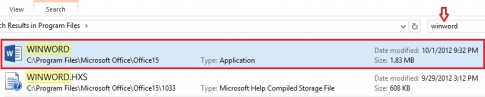
Ou você pode acessá-lo pelo caminho:
“C:Arquivos de ProgramasMicrosoft OfficeOffice15WINWORD.EXE”.
- Passo 2: Depois de encontrá-lo, mova o mouse e clique com o botão direito do mouse nessa opção. Um menu aparecerá, passe o mouse sobre a seção "enviar para" . Imediatamente um menu de "Enviar para" aparece, selecione o item "Desk top (Criar atalho)" .
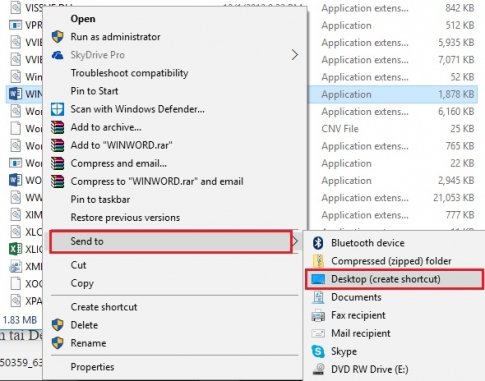
- Passo 3: Neste ponto, o arquivo WINWORD.EXE aparece na tela do seu computador. Agora, clique com o botão direito sobre ele e selecione “Propriedades”.
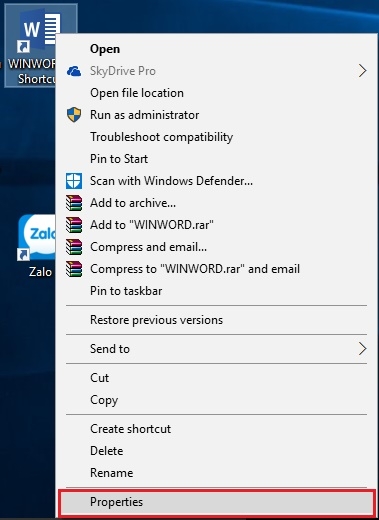
- Etapa 4: A janela Propriedades é exibida. Na seção Destino , no texto da caixa, adicione o final do comando " /mfile1" . Por fim, clique em “OK” .
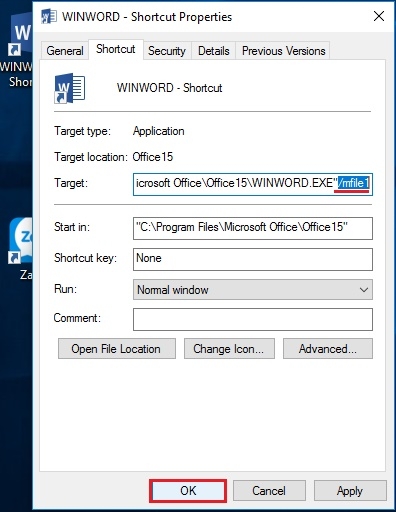
- Etapa 5: Agora, você terminou de criar o atalho para o seu documento. Você só precisa renomear o arquivo de acordo e de acordo com seus desejos.
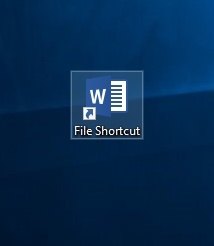
Acima, mostrei como visualizar documentos de forma rápida e científica. Com este método, você só precisa de um clique sem ter que perder tempo procurando seu arquivo. Este também é um recurso muito legal do Word. Se você é uma pessoa que costuma trabalhar com documentos no word, acho que esse é um plano muito bom para você. Desejando-lhe sucesso.












